Melhores gravadores de tela e voz para 2021
Você pode se encontrar em várias situações em que talvez precise gravar a tela do seu computador. Embora existam inúmeros desses cenários que você pode enfrentar, alguns dos mais comuns incluem fazer tutoriais, pedir a ajuda de outra pessoa para solucionar problemas, criar conteúdo educacional, gravar jogos e muito mais.
Estes programas permitem que você grave a tela com voz em segundo plano diretamente no seu computador. Mas como muitas pessoas precisam de um gravador de tela com suporte de voz, existem várias opções que podem ser bastante confusas. Por isso, estamos aqui com alguns dos melhores gravadores de tela e voz, juntamente com as instruções sobre como gravar tela e voz no Mac ou Windows que você pode encontrar no final deste guia.
Por que e quando gravar tela e áudio?
Caso você não saiba muito sobre gravadores de tela e voz, talvez queira saber mais sobre os vários cenários em que você pode gravar sua tela e áudio. Para começar, se você estiver gravando sua tela e também o áudio, provavelmente vai estar fazendo uma explicação para o espectador.
Você também pode querer incluir o áudio do sistema do seu computador. Por isso, um gravador de tela e áudio pode ser ótimo para quando você deseja fazer tutoriais, ensinar alguém sobre computadores, gravar e compartilhar jogos ou capturar qualquer vídeo da internet que não possa ser baixado.
Melhor gravador de tela e voz
Agora que você sabe mais sobre gravadores de tela e voz em geral e por que você pode querer usar um, você pode estar ansioso para usar o melhor. Nesse caso, você pode considerar o Wondershare DemoCreator.
Não é apenas uma das opções mais ricas em recursos para gravar a tela com áudio, mas também é totalmente gratuito. Se você tem um computador Windows ou um Mac, você pode baixar e usar o Wondershare DemoCreator sem problemas. Embora o Wondershare DemoCreator seja totalmente gratuito, você obtém uma ampla variedade de recursos incluídos.
Embora você certamente possa encontrar muitos gravadores de tela, o Wondershare DemoCreator suporta a gravação de áudio do seu microfone e vídeo da webcam ao mesmo tempo. Você também pode desenhar na tela enquanto grava, o que pode ser útil para demonstrar algo em um tutorial.
Depois de ter feito uma gravação de tela com áudio, você pode avançar e editá-la no DemoCreator. Ele permite recortar, aplicar efeitos, anotar, desenhar e fazer muito mais com seu vídeo. E quando você terminar um vídeo, ele pode ser compartilhado em várias plataformas e sites de mídia social dentro deste programa com bastante facilidade.
Passos para gravar a tela e voz no Mac e Windows com DemoCreator:
Se você também estiver interessado em usar o Wondershare Democreator no seu computador, graças à sua ampla gama de recursos e opções, faça o download e instale ele gratuitamente. No entanto, se você é novo em gravadores de tela e voz, pode estar confuso sobre como começar. Assim, se você deseja aprender a gravar tela e voz no Mac ou Windows, basta seguir estas instruções:
 100% seguro
100% seguro 100% seguro
100% seguroPara começar a usar o Wondershare DemoCreator, primeiro você deve se certificar de que está usando as configurações corretas. Embora já ofereça as configurações corretas de gravação de tela prontas para uso, você deve habilitar a gravação de voz separadamente. Para o mesmo, basta abrir o Wondershare DemoCreator e ir para a seção Áudio em Configurações. Certifique-se de ter selecionado o microfone certo para gravar áudio junto com sua tela.
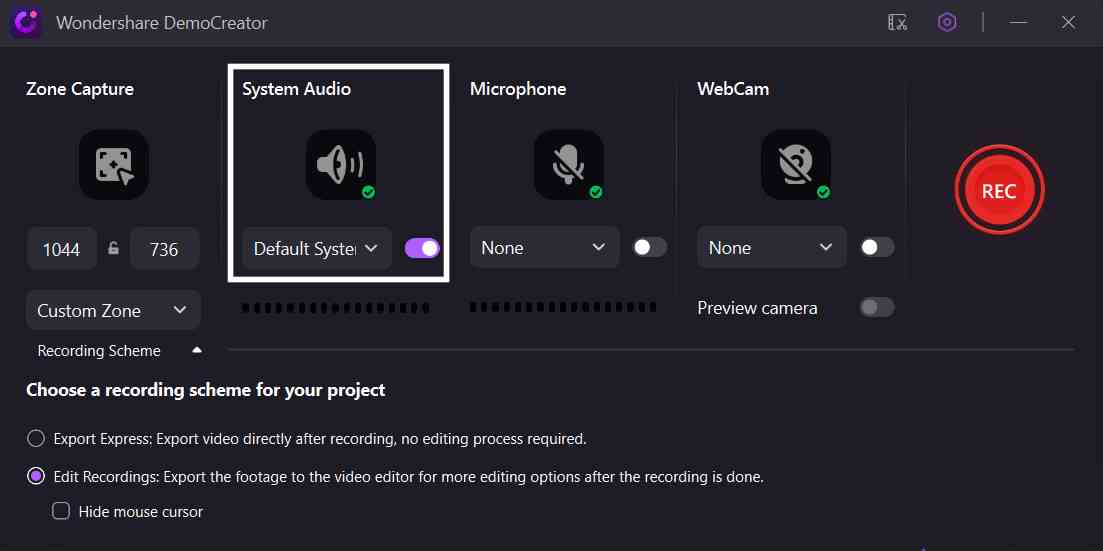
Depois de selecionar as configurações corretas, você pode simplesmente ir para a seção Capturar e começar a gravar. E dependendo de suas configurações, o Wondershare DemoCreator gravará sua tela, voz e até webcam, se você a tiver selecionado.

Depois de terminar sua gravação, você pode avançar e começar a editá-la dentro do Wondershare DemoCreator. E depois de escolher todos os seus efeitos preferidos, você pode exportar o vídeo em qualquer formato. Você também pode enviar suas gravações de tela diretamente em qualquer plataforma de mídia social de sua escolha quando terminar.

Outros gravadores de tela e áudio
Embora o Wondershare Democreator seja de longe o melhor gravador de tela e áudio para Windows PC/Mac que você pode encontrar, alguns de vocês podem estar interessados em ter ainda mais recursos. Enquanto alguns de vocês podem estar procurando uma interface de usuário mais simples com menos opções, outros podem querer fazer transmissão ao vivo também.
Por causa disso, aqui estão alguns outros gravadores de tela e voz que você pode considerar se desejar gravar a tela com voz em seu computador.
ShareX
O ShareX é uma opção relativamente nova quando você está considerando um gravador de tela e voz. Uma grande coisa sobre o ShareX é que ele é totalmente gratuito e de código aberto, o que significa que não tem anúncios. Como este programa foi feito para gravar sua tela, você pode gravar a tela inteira ou uma parte dela de uma só vez. Você pode fazer isso junto com a gravação de seu áudio ao mesmo tempo.

Outra grande coisa sobre o ShareX é que ele também suporta a adição de imagens e texto, o que é sempre bom. Como o ShareX é um gravador bastante básico e direto, a interface de usuário é bastante simples e ideal para iniciantes. No entanto, se você for um usuário avançado, talvez não obtenha todos os recursos desejados, pois oferece apenas os seguintes:
- Grave a tela inteira, uma janela ou programa específico ou uma área específica da tela.
- Permite adicionar imagens, texto, marcas d'água, efeitos e outros após a gravação da tela.
- Você também pode fazer capturas de tela no Windows e Mac.
- Os vídeos gravados podem ser compartilhados diretamente em mais de 40 opções de armazenamento em nuvem online, bem como em qualquer servidor FTP de sua escolha.
- O ShareX permite que você compartilhe facilmente gravações de tela sem precisar carregá-las, pois cria um URL abreviado personalizado para todas as suas gravações.
- Você pode encontrar várias opções de atalhos de teclado dentro do ShareX para economizar seu tempo e alterar rapidamente suas várias opções e configurações.
CamStudio
O CamStudio é outro software de gravação de tela e voz altamente popular que você pode considerar para computadores Mac e Windows. Assim como o ShareX, o CamStudio também é totalmente gratuito e é um programa de código aberto. Além de gravar sua tela, o CamStudio também pode gravar o áudio do seu microfone, bem como o áudio do sistema. Depois de fazer uma gravação de tela, ela pode ser salva no formato AVI para obter a melhor qualidade de vídeo possível.

Embora você não obtenha muitos recursos ou efeitos avançados no CamStudio, a interface de usuário é certamente direta e fácil de usar. Uma grande vantagem do CamStudio é que ele permite ajustar a qualidade da gravação da tela. Isso pode ser útil quando você deseja gravações de vídeo de tamanho pequeno para compartilhá-las facilmente pela Internet via e-mail ou qualquer outra plataforma de mídia social. Você também pode encontrar os seguintes recursos ao usar o CamStudio, que podem ser úteis para gravações de tela:
- Grava tanto o microfone quanto os sons de áudio do sistema para explicações adequadas.
- Suporta legendas e anotações sobre suas gravações de tela.
- Permite alterar o tamanho do vídeo para compartilhar facilmente pela Internet.
- Interface de usuário fácil de usar para iniciantes.
- Cursor do mouse personalizável para localizar facilmente os objetos na tela.
- Você pode gravar a tela inteira ou uma parte específica de uma só vez usando o CamStudio.
OBS
OBS significa Open Broadcast Software, que é um dos mais antigos disponíveis quando se trata de gravação de tela com suporte de voz. Mas, ao contrário da maioria dos outros gravadores de tela com suporte a voz, o OBS permite que você transmita seus vídeos ao vivo em tempo real. Ele é a opção perfeita para todos aqueles que desejam transmitir ao vivo em sites como YouTube, Twitch, Facebook e outros.
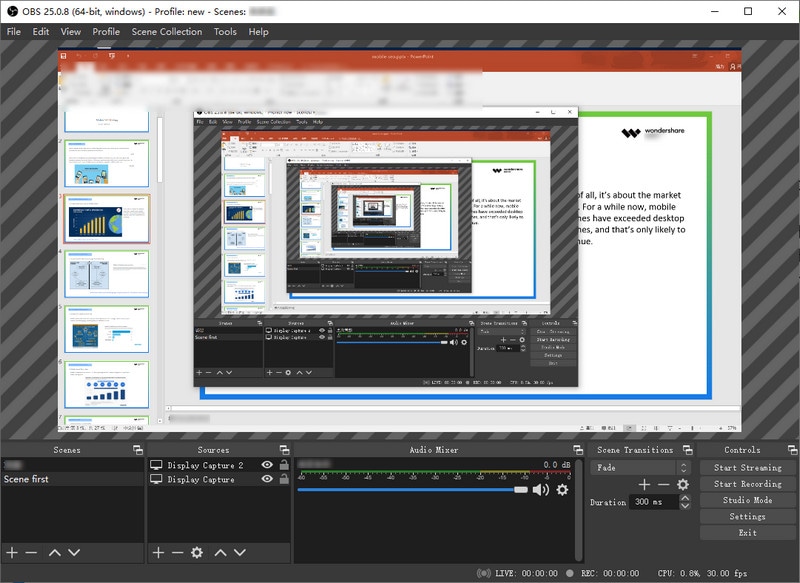
O OBS é de longe o software de gravação de tela e voz mais avançado indicado aqui que pode ser usado para todos os tipos de uso profissional. Você também pode gravar suas transmissões ao mesmo tempo e salvá-las em seu computador para assisti-las mais tarde, se necessário. Infelizmente, a interface de usuário do OBS é bastante complicada para iniciantes. Mas a interface do usuário se justifica graças a todos os seguintes recursos que oferece:
- Você pode transmitir ao vivo em tempo real para várias plataformas como YouTube, Twitch, Facebook ou qualquer outro servidor personalizado de sua escolha.
- O OBS permite criar várias cenas de várias fontes, como dispositivos de vídeo, monitores, dispositivos de áudio, webcams, navegadores, textos, imagens e muito mais.
- Se você estiver usando o OBS para transmissão profissional, também poderá alternar entre cenas com transições em tempo real.
- Você pode encontrar uma ampla variedade de efeitos, filtros e plugins dentro do OBS, que podem ser aplicados em fontes de áudio e vídeo com facilidade.
- Embora a interface do usuário do OBS não seja a mais simples, ela é altamente personalizável de acordo com o seu gosto.
- O OBS permite que seus usuários gravem em formato FLV ou MP4, além de transmitir ao vivo.
Conclusão:
Se você quiser saber como gravar a tela com suporte a áudio, ficará feliz em saber que é muito fácil fazer isto. Você pode simplesmente baixar qualquer gravador de tela com suporte de voz e começar imediatamente. Embora existam vários gravadores de tela e voz disponíveis para computadores, o Wondershare DemoCreator mencionado acima pode ser uma ótima escolha. Além de seus recursos e instruções de uso, também indicamos algumas outras opções a serem consideradas se você deseja gravar a tela com áudio. Se você já experimentou o melhor gravador de tela e voz citado acima, certifique-se de compartilhar sua opinião na seção de comentários. Você também pode postar qualquer dúvida, se tiver alguma!



David
chief Editor